Por sí solo, Excel no tiene una función para incluir un temporizador de cuenta regresiva. Sin embargo, con un lenguaje de programación llamado Visual Basic para Aplicaciones, es posible escribir una macro simple para realizar la función de cuenta atrás. Este artículo muestra cómo crear una macro que permite que un temporizador cuente hasta 12 horas, adecuado para la gestión del tiempo dentro de una hoja de trabajo.
Formatear la celda del temporizador
Paso 1
En una hoja de trabajo nueva y abierta, navegue hasta la celda A1. Esta será la ubicación del temporizador de ejemplo.
Video del día
Paso 2
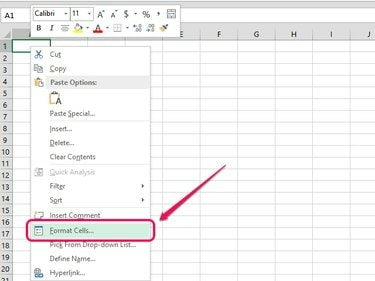
Credito de imagen: Imagen cortesía de Microsoft
Celda de clic derecho A1 y seleccione Formato de celdas.
Paso 3

Credito de imagen: Imagen cortesía de Microsoft
Seleccione Hora en el cuadro Categoría y elija uno de los formatos de horas: minutos: segundos. Hacer clic OK para establecer el formato de celda.
Crea la macro
Paso 1
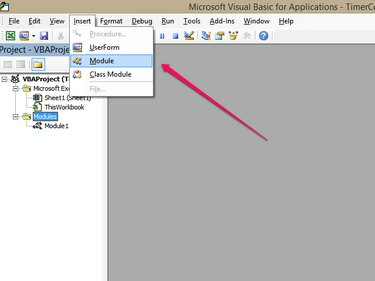
Credito de imagen: Imagen cortesía de Microsoft
Acceda a la ventana de edición de Visual Basic presionando
ALT-F11. Hacer clic Insertar en la barra de menú y haga clic en Módulo.Paso 2

Credito de imagen: Imagen cortesía de Microsoft
Ingrese el siguiente texto en la ventana del Módulo1:
Dim gContar como fecha
Temporizador secundario ()
gCount = Now + TimeValue ("00:00:01")
Solicitud. OnTime gCount, "EndMessage"
End Sub
Sub EndMessage ()
Dim xRng como rango
Establezca xRng = Aplicación. Hoja activa. Rango ("A1")
xRng. Valor = xRng. Valor - TimeSerial (0, 0, 1)
Si xRng. Valor <= 0 Entonces
MsgBox "Cuenta atrás completa".
Salir de Sub
Terminara si
Temporizador de llamadas
End Sub
Usted puede copiar y pegar el texto del código de arriba, o puede escribirlo, línea por línea, en la ventana del Módulo1. El editor de VBA aplica el formato según sea necesario.
Paso 3
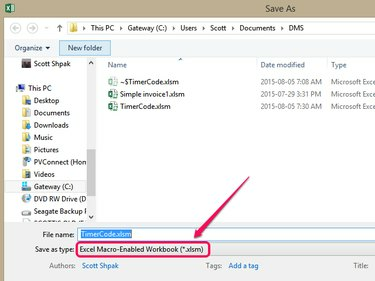
Credito de imagen: Imagen cortesía de Microsoft
Minimice la ventana de VBA haciendo clic en el - símbolo en la esquina superior derecha. Hacer clic Archivo en la cinta y Guardar como. Seleccione una ubicación para guardar su archivo. En la ventana Guardar como, asigne un nombre a su libro y seleccione Libro de Excel habilitado para macros (* .xlsm) desde el Guardar como tipo la lista desplegable. Hacer clic Ahorrar y vuelva al libro de trabajo.
Usando el temporizador
Paso 1
Haga clic en la celda A1 y entrar 0:3:0, entonces presione Ingresar. Esto establece el tiempo en 0 horas, 3 minutos y 0 segundos.
Paso 2
Haga clic en el Vista pestaña de la cinta y haga clic en Macros. Seleccione Temporizador en la lista de macros y haga clic en Correr. La celda del temporizador comenzará la cuenta regresiva hasta cero, cuando Cuenta regresiva completa se abre el cuadro de diálogo. Hacer clic OK para volver a tu trabajo.
Propina
No tienes que usar la celda A1. Coloque su temporizador en cualquier lugar y cambie la referencia de celda en la línea 8 del código del temporizador de A1 a la celda que utilice.




